Sans aucun doute, Mac OS X rend la suppression de logiciels beaucoup plus facile que les PC Windows. Complètement désinstaller Trash It Mac et toute trace de celui-ci peut continuer à être difficile et longue pour les personnes qui ne connaissent pas Mac. Si vous souhaitez vous en éloigner complètement et définitivement, ne devriez-vous pas tenter quelque chose de plus simple et de plus rapide ?
Les utilisateurs peuvent désinstaller entièrement les applications indésirables en plaçant l'application dans la corbeille. Cependant, si vous souhaitez supprimer tout ce qui s'y rapporte, y compris le dossier de la bibliothèque, vous devrez peut-être utiliser un programme de désinstallation supplémentaire ou tout supprimer manuellement. Il est important de se rappeler que la suppression de Trash It de Mac éliminera également toutes les tâches associées, les préférences de l'utilisateur et les données.
Contenu: Partie 1. Qu'est-ce que Trash It ?Partie 2. Guide étape par étape sur la désinstallation manuelle de Trash It sur MacPartie 3. Un moyen efficace de désinstaller Trash It sur Mac sans résidusPartie 4. Conclusion
Partie 1. Qu'est-ce que Trash It ?
Trash It, est un programme léger qui vide de force la poubelle. La fonction glisser-déposer fonctionne également. Pour supprimer des dossiers ou des fichiers restreints, ou un grand nombre de fichiers ou de dossiers à la fois, il est essentiel d'avoir quelque chose comme ça à votre disposition.
Vous pouvez supprimer des éléments en les faisant glisser sur l'icône Corbeille. Lorsque vous double-cliquez, cela supprimera tout de votre corbeille. Lorsque tout le reste échoue, le support technique Apple suggère d'utiliser ce programme.
Corbeille Ce n'est pas un substitut approprié pour la corbeille du Finder. Vous devriez d'abord essayer tout le reste avant que la corbeille ne soit la réponse à vos problèmes Mac si vous rencontrez l'un des problèmes suivants.
- Il est impossible de jeter les ordures à la main.
- Vous ne pouvez pas mettre de choses à la poubelle.
- Vous avez beaucoup de déchets à supprimer.
Les utilisateurs souhaitent désinstaller Trash It de Mac en raison des problèmes suivants :
- Trash Il a des problèmes lorsqu'il est utilisé sur le lieu de travail.
- Étant donné que la dernière version d'une application est inaccessible par téléchargement ou mise à jour, les utilisateurs doivent supprimer le programme de leur ordinateur.
- Des virus se sont infiltrés dans l'application, il est donc urgent de les supprimer du système.
- La corbeille ne démarre pas ou ne se ferme pas de manière inattendue.
- Posséder trop d'applications installées sur Mac peut ralentir la capacité de fonctionnement du système. Les utilisateurs souhaitent donc effacer celles qu'ils n'utilisent pas fréquemment pour libérer de l'espace sur le disque dur.
- Les clients souhaitent supprimer Trash It de Mac car ils ont trouvé une alternative qu'ils préfèrent.
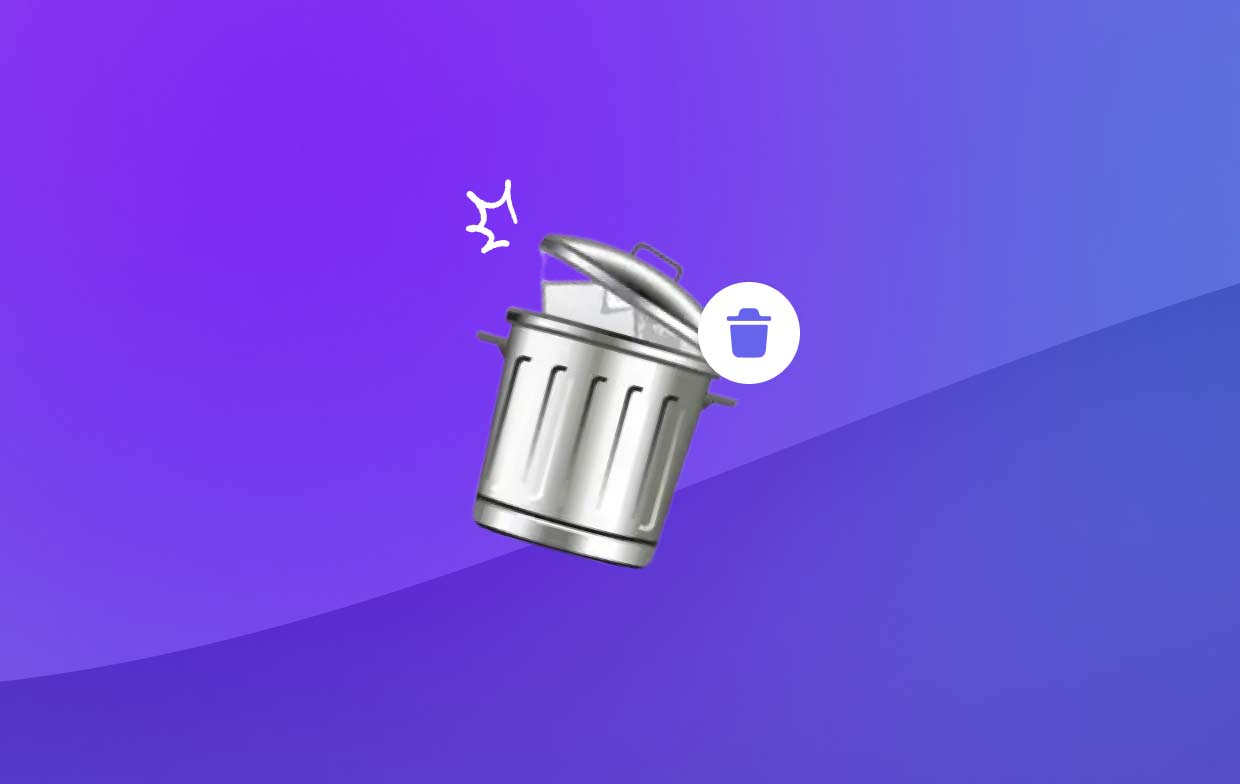
Trash It, en revanche, était pénible à désinstaller en raison des problèmes suivants :
- Les fichiers et les données de la corbeille ne sont pas supprimés lorsque le logiciel est désinstallé.
- Des problèmes et des complications se développent après l'effacement du logiciel.
- Personne n'a jamais réussi à désinstaller Trash It de votre Mac sans erreur.
Partie 2. Guide étape par étape sur la désinstallation manuelle de Trash It sur Mac
Même si vous devez déjà savoir comment désinstaller Trash It de Mac à partir de votre Mac en utilisant la corbeille, nous allons d'abord passer en revue les principes fondamentaux pour nous assurer que vous ne manquez aucun détail.
Veillez à désactiver la corbeille avant de la supprimer.
- Corbeille Il ne peut être terminé qu'au Dock Bar.
- Utilisez l'option Distingué + Q. Pour quitter et supprimer l'objet en question, appuyez sur l'icône de configuration dans son coin supérieur gauche, puis appuyez sur Commande + Q.
- Lancez l' Forcer à quitter fenêtre de contrôle.
- Quitter est un processus important pour désinstaller Trash It de Mac, ou quittez le programme en appuyant sur Cmd+Opt+Échap; Alternativement, vous pouvez choisir l'application, puis utiliser le "Forcer à quitterbouton " dans la fenêtre contextuelle ;
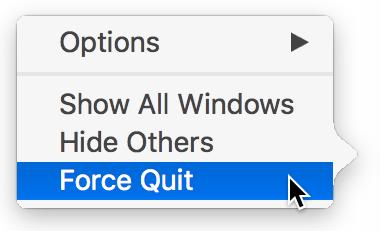
Mettez le symbole Trash It dans la corbeille une fois que vous l'avez supprimé.
- Lancez rapidement Apps> Finder sur le Dock ; allez dans le dossier Applications, puis recherchez "Trash it".
- Pour supprimer un élément, faites un clic droit dessus et sélectionnez "Placer dans la Corbeille", ou faites-le glisser vers l'icône de la corbeille sur votre Dock.
- Cliquez à nouveau sur l'icône Corbeille, et cette fois sélectionnez "Vider la corbeille..." dans le menu contextuel ou utilisez la touche Suppr à l'aide de votre clavier.
- La corbeille peut être vidée en la sélectionnant, en cliquant sur le "Vide", puis en cliquant sur le bouton "Confirmer" pour désinstaller Trash It de Mac.
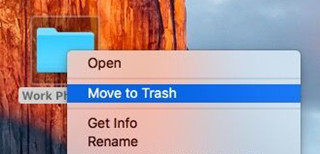
Nettoyer complètement la bibliothèque
- "Go" se trouve dans le coin supérieur droit de votre écran, choisissez "Aller au dossier" parmi la liste d'options qui s'affiche.
- Pour accéder aux interfaces de la bibliothèque, tapez simplement "
Library" sur le terrain. - Supprimez tous les fichiers portant le nom "Trash it".
Partie 3. Un moyen efficace de désinstaller Trash It sur Mac sans résidus
Y a-t-il quelqu'un qui a besoin d'éclaircissements sur la façon de désinstaller correctement Trash It de Mac ? Dans ce contexte, un outil spécialisé est requis pour la réalisation des travaux à accomplir. Dans ce cas, vous devez utiliser le iMyMac PowerMyMac. Utilisez PowerMyMac App Uninstaller, une application spécialisée conçue pour le dernier Mac OS, pour résoudre rapidement le problème. Avec cette fonction, vous pouvez rapidement localiser et supprimer n'importe quelle partie du programme.
- Pour rechercher des logiciels précédemment téléchargés, choisissez SCAN dans le menu du système. Ensuite, lancez le programme de désinstallation désigné du programme.
- Dans le coin inférieur gauche de l'écran, vous verrez des onglets intitulés Sélectionné, Restes, Toutes les applications et Inutilisé. D'autre part, la liste granulaire du programme All-Apps sera affichée. Pour désinstaller un logiciel indésirable, choisissez-le dans le menu déroulant ou utilisez la barre de recherche en haut à droite de votre écran.
- Après avoir choisi le programme que vous souhaitez supprimer, cliquez sur le "SCAN" pour rechercher les fichiers associés. Ensuite, '; '; ; "Rechercher" dans l'option de menu pour poursuivre votre demande. Quand le NETTOYER choix est choisi, le programme commencera à désinstaller Trash It de Mac.
- Le nombre de fichiers supprimés de l'ordinateur et la quantité d'espace de stockage libéré seront affichés dans le "Nettoyé Terminé" qui apparaîtra lorsque la procédure de nettoyage sera terminée.

Partie 4. Conclusion
Corbeille Ce n'est qu'une des nombreuses applications qui peuvent être désinstallées d'un Mac. Peut-être voulez-vous supprimez les autres logiciels inutiles tels que iBackup Viewer. Cependant, son exécution manuelle peut prendre beaucoup de travail et de temps. Il est également simple d'abandonner un mouvement avant qu'il ne soit terminé.
Pour minimiser les complications pouvant résulter d'une suppression incorrecte ou incomplète du programme sur Mac, il est fortement recommandé d'utiliser une solution de suppression professionnelle et automatisée. Suivez les étapes de ce didacticiel et installez le logiciel PowerMyMac pour désinstaller Trash It de Mac.



